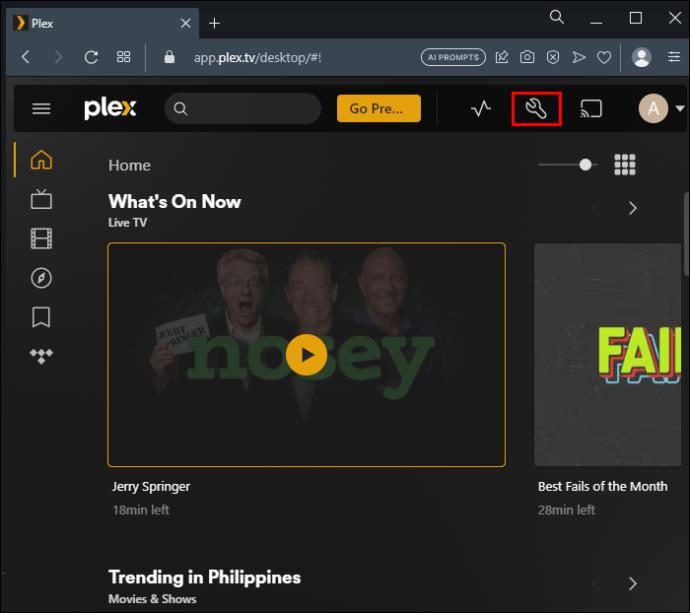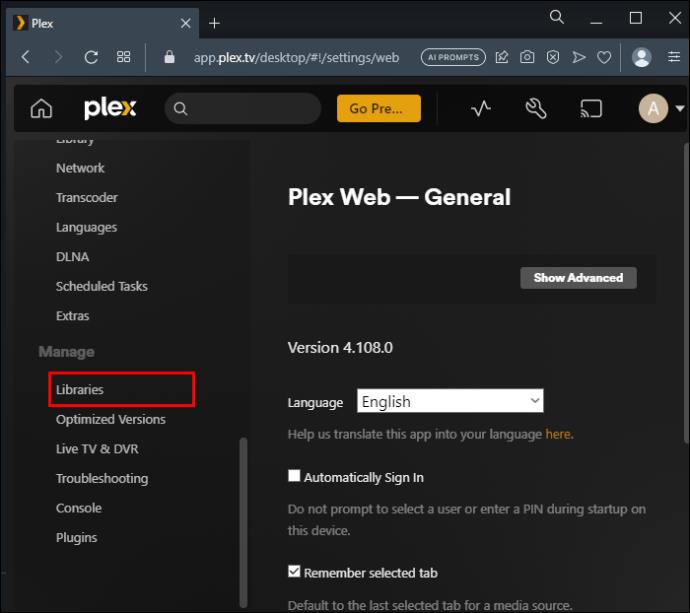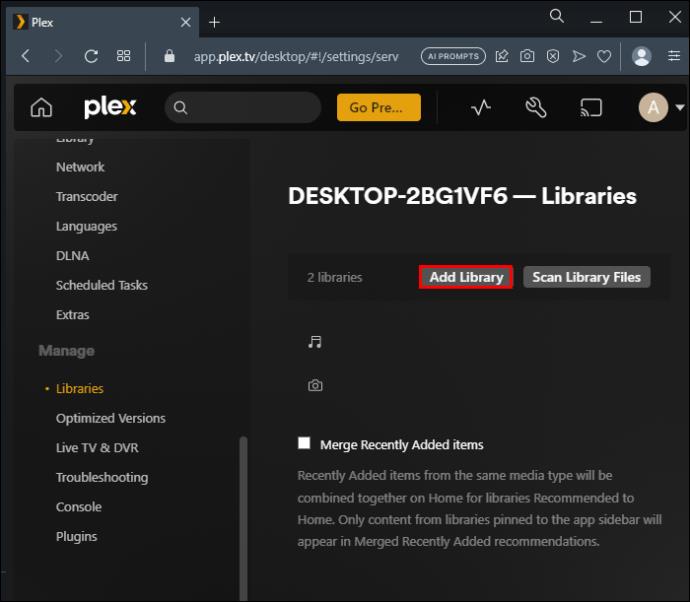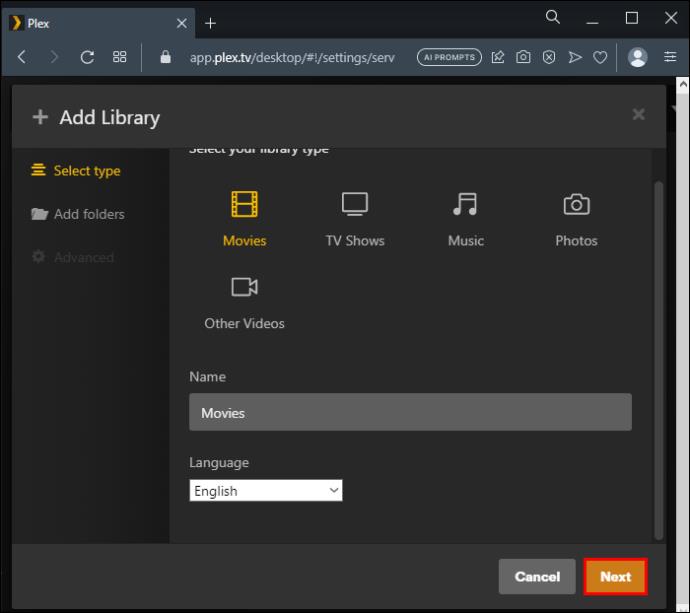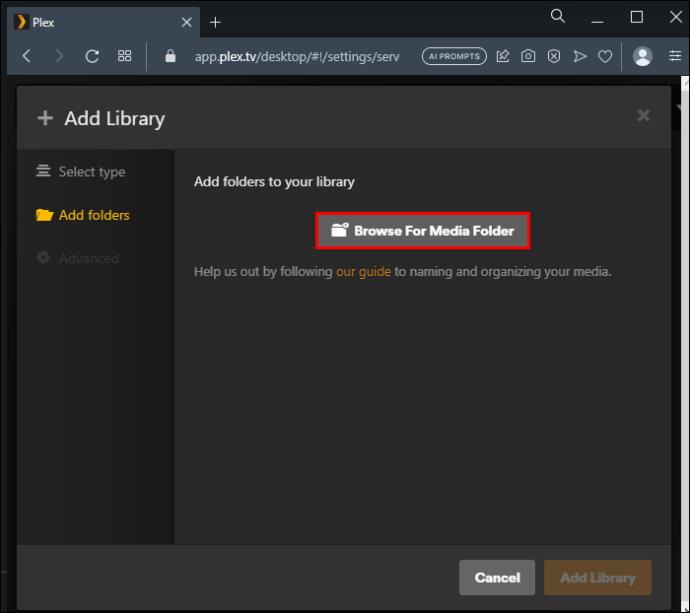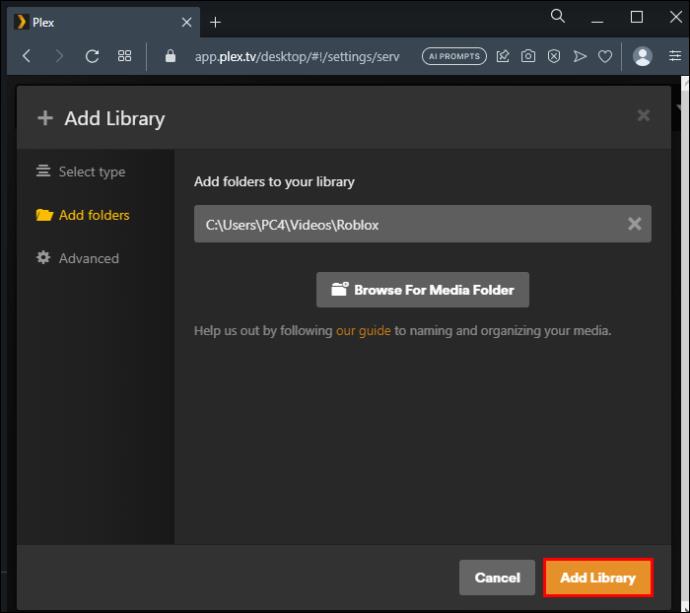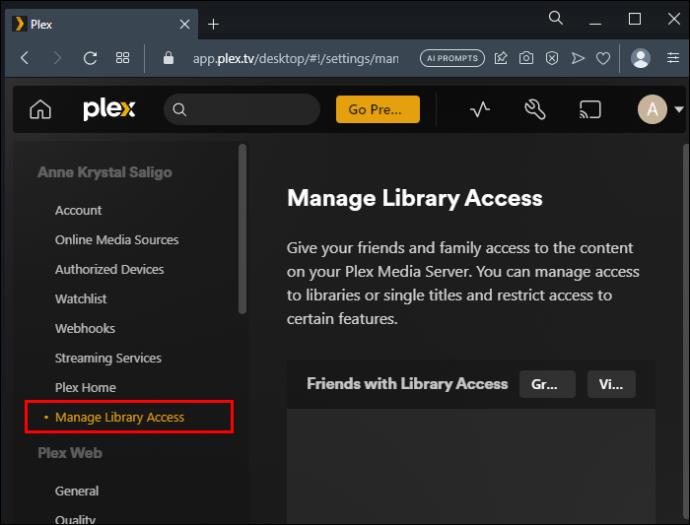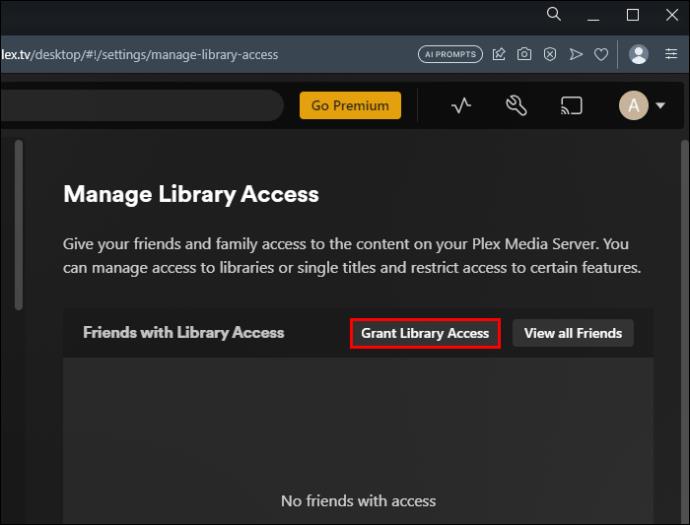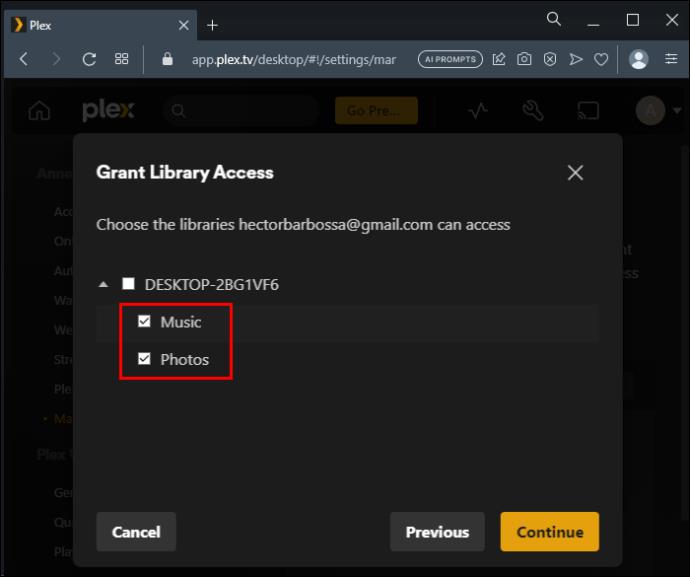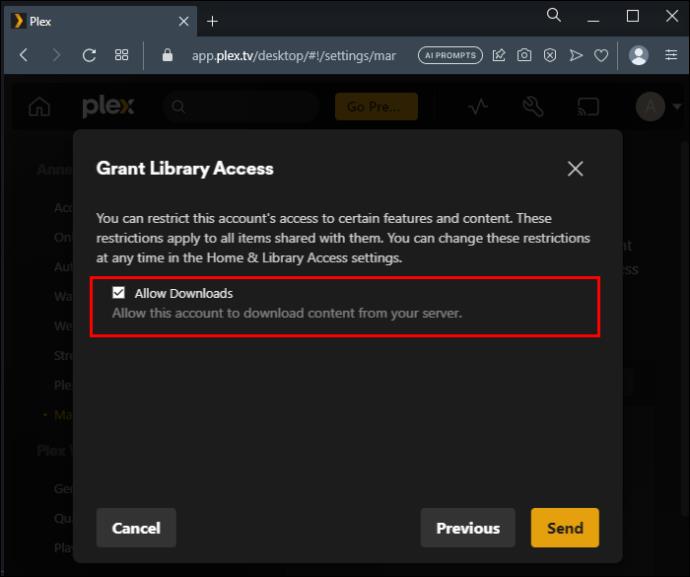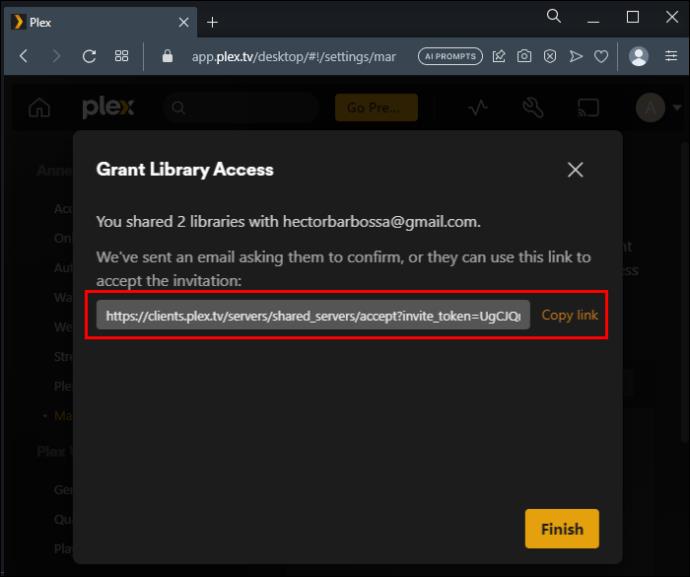„Plex“ yra viena iš pirmaujančių programinės įrangos įrankių, skirtų jūsų medijos failams saugoti. Galite suteikti šeimai ir draugams prieigą prie „Plex Media Server“ ir pridėti tam tikrų apribojimų. Jei pirmą kartą naudojate „Plex“, pirmiausia turite pridėti biblioteką, kad medijos failai būtų tvarkomi.
Laimei, tai gana paprastas procesas. Šiame straipsnyje aptariami geriausi būdai, kaip pridėti biblioteką prie „Plex“.
Kaip pridėti biblioteką prie „Plex“.
Kaip minėta, bibliotekos įtraukimas į „Plex“ yra puikus būdas tvarkyti failus. Štai kaip tai daroma:
- Įrenginyje atidarykite „Plex Web App“. Spustelėkite mygtuką „Nustatymai“, esantį viršutiniame dešiniajame kampe.
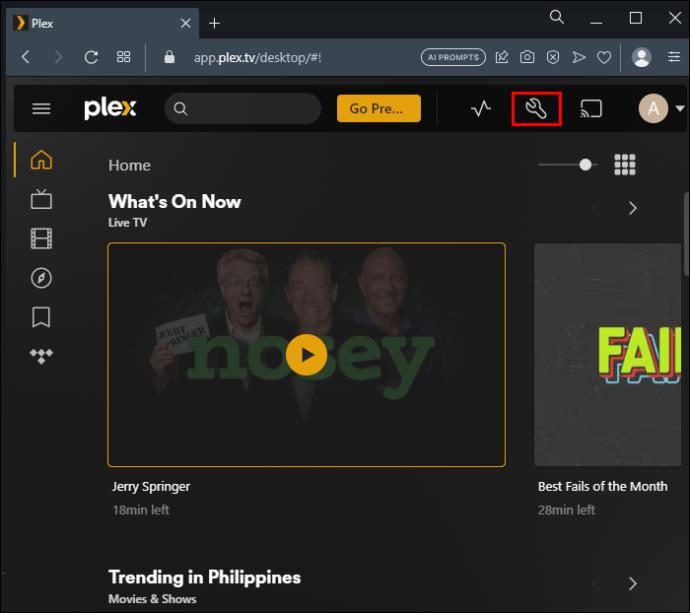
- Atsiras langas „Tvarkyti“ su kairiąja sritimi su skirtingais meniu elementais. Spustelėkite „Bibliotekos“.
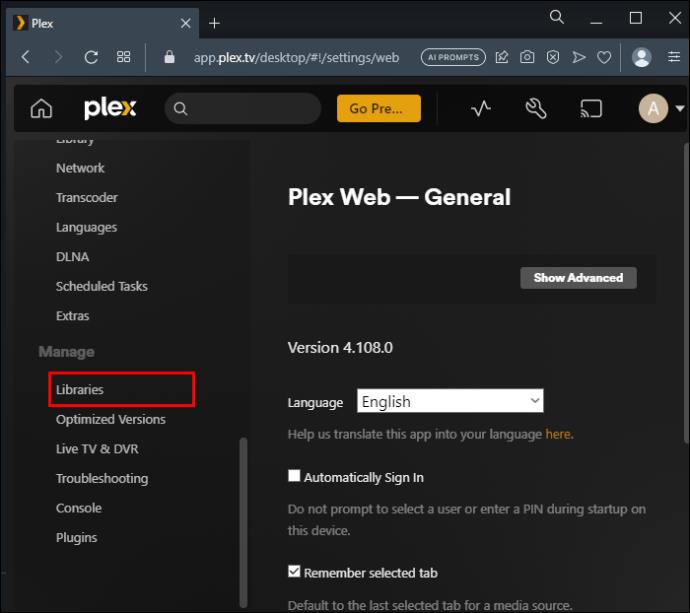
- Pasirinkite „Pridėti biblioteką“. Tada spustelėkite „Pasirinkti tipą“ ir „Pasirinkite bibliotekos tipą“.
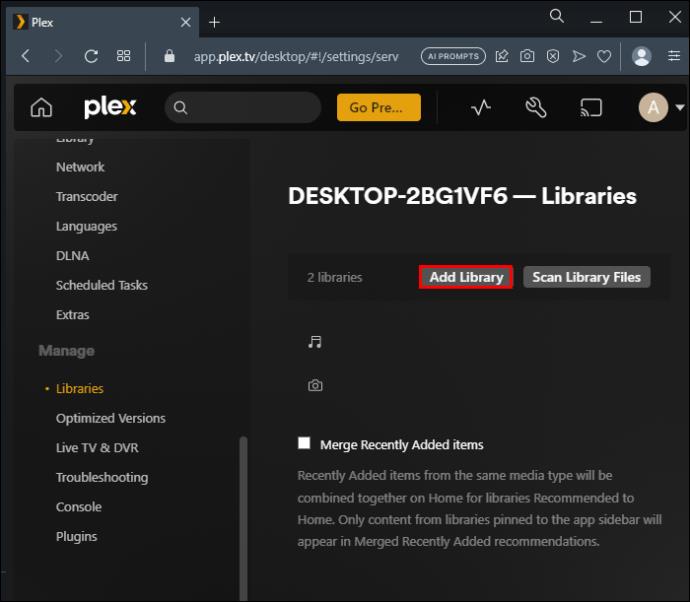
- Pavadinkite savo Plex biblioteką ir pasirinkite kalbą, kurią naudosite duomenims, surinktiems iš žiniatinklio. Spustelėkite „Kitas“.
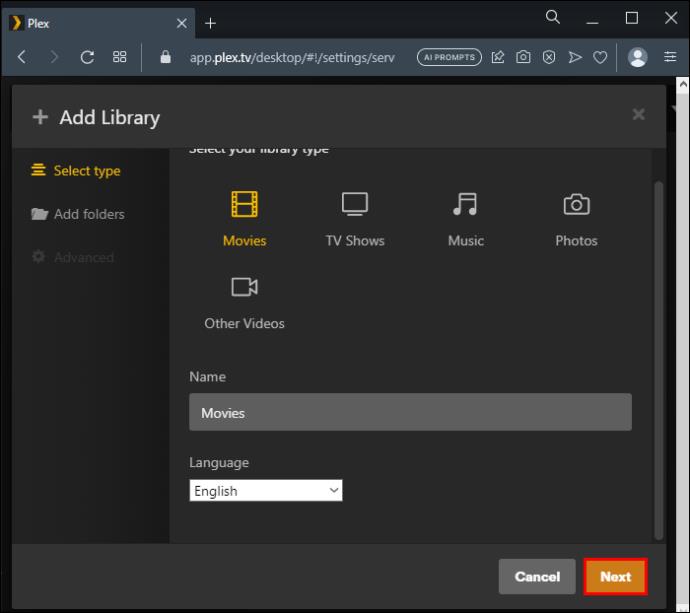
- Kitame lange paspauskite „NARŠYTI MEDIA FOLDER“. Tai leis jums pasirinkti aplanką, kuriame yra jūsų medijos failai. Spustelėkite „Pridėti aplanką“, kad įtrauktumėte visus medijos aplankus į naują biblioteką.
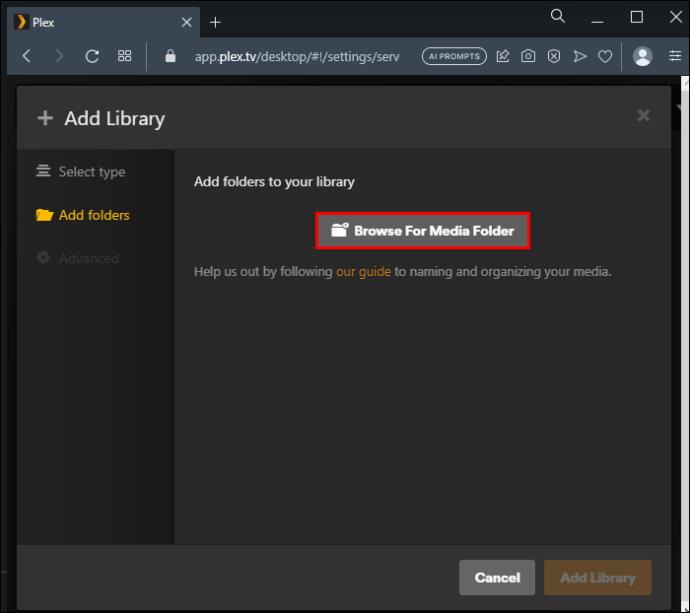
- Pridėję visus aplankus, užbaikite spustelėdami „PRIDĖTI BIBLIOTEKĄ“.
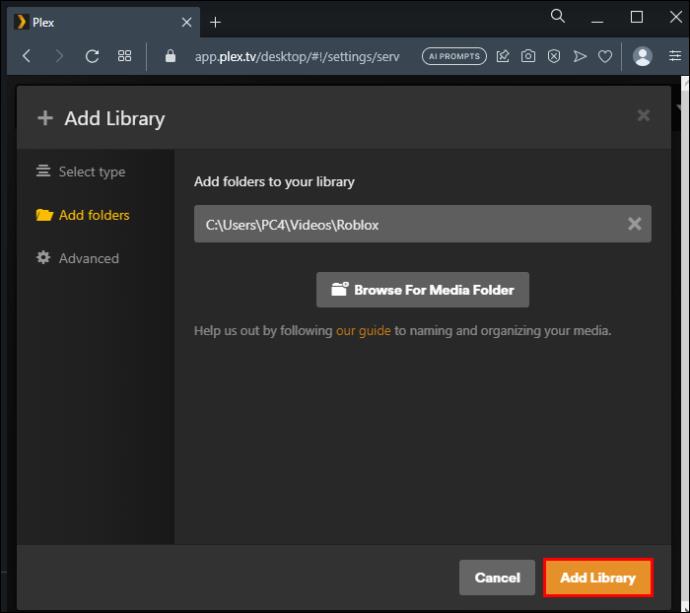
Pastaba: galite atidaryti daug bibliotekų, kad galėtumėte tvarkyti įvairius medijos failus. Be to, prie vienos „Plex“ bibliotekos galite pridėti daug aplankų.
Mygtukų paaiškinimas skiltyje Pridėti biblioteką
Pridėdami naują biblioteką turėtumėte naudoti keturis mygtukus.
Pasirinkite laikmenos tipą
Vienas iš būdų, kaip pridėti biblioteką prie „Plex“, yra pasirinkti bibliotekoje saugomos laikmenos tipą. Kai pasieksite šį veiksmą, medijos parinktys bus šios:
- TV laidos
- Filmai
- Muzika
- Nuotraukos
- Vaizdo įrašai
Prie „Plex Media Server“ galite pridėti daug bibliotekų. Kad galėtumėte atskirti savo bibliotekas, turėtumėte joms suteikti unikalius pavadinimus. Jei ketinate vaizdo įrašus išsaugoti naujai pridėtoje bibliotekoje, galite juos pavadinti tiesiog vaizdo įrašais ar kažkuo asmeniškesniu. Kadangi medijos failus rinksite iš viso žiniatinklio, turite pasirinkti kalbą, kurią supras jūsų draugai ir šeimos nariai.
Pavyzdžiui, galite pasirinkti anglų kalbą, kad įsitikintumėte, jog visi failai, kuriuos gaunate iš interneto, yra šia kalba.
Aplankų pridėjimas
Jei dar neturite aplankų su laikmenomis, pridėkite tuščių aplankų. Galite pridėti garso ar vaizdo failus, kad galėtumėte naudoti vėliau. Jums tereikia spustelėti „Pridėti aplanką“, kol baigsite sudėti visus aplankus, kuriuos planuojate laikyti naujoje bibliotekoje. Kiekviename pridėtame aplanke turėtų būti saugomi konkretūs vaizdo įrašai arba bet kas, apie ką jūsų biblioteka. Norėdami pasiekti medijos vietas, spustelėkite mygtuką „Naršyti medijos aplanką“.
Pamatysite „Pridėti aplanką“ arba kelią, kur yra jūsų laikmena. Spustelėkite „PRIDĖTI“, kad baigtumėte, arba „Atšaukti“, kad atsisakytumėte. Jei turite vieną ar daugiau turinio vietų, turėtumėte tai nurodyti. Pasirinkus daug vietų vienu metu, sistema galės sujungti medijos turinį iš visų vietų naujajai bibliotekai. Atminkite, kad C diskas nėra saugi turinio vieta. Sukurkite naują aplanką ir išsaugokite jį D diske. Tada nurodykite šį aplanką kaip turinio vietą.
Galimybės
Mygtukas „Parinktys“ skirtas muzikos bibliotekoms. Bet kuri muzikos biblioteka, kurią pridėsite prie „Plex“, naudos „Parinktys“, kad pasirinktų geriausią prenumeratos planą. Jei neprieštaraujate mokėti, geriausias pasirinkimas bus „Premium“ muzikos biblioteka su „Plex Pass“ prenumerata. Kita vertus, pasirinkite pagrindinį planą, jei norite naudoti „Plex“ nemokamai.
Išplėstinis mygtukas
Tai paskutinis mygtukas skiltyje „Pridėti biblioteką“. Mygtuko „Išplėstinė“ naudojimas yra neprivalomas. Jei jūsų bibliotekai reikalingos kai kurios skirtuko „Išplėstinės“ funkcijos, galite ją spustelėti. Kai jis atsidarys, galite pažymėti langelius, atsižvelgdami į savo poreikius.
Elementai, skirti naudoti su „Plex“ biblioteka
Pridėjus naują biblioteką, yra keletas įrankių, kuriuos galite naudoti norėdami supaprastinti savo darbą.
Skaitytuvas
Skaitytuvas padės įvertinti failų pavadinimus ar aplankų struktūras. Jei negalite prisiminti, kur yra tam tikras elementas, skaitytuvas gali jį surasti. Kai kuriate biblioteką, programa pagal numatytuosius nustatymus priskiria skaitytuvą. Tačiau galite spustelėti išskleidžiamąjį meniu, kad pereitumėte prie kito skaitytuvo, kuris galėtų veikti efektyviau.
Agentas
Norint naudoti su naujai pridėta Plex biblioteka, jums reikia agento. Agentas paima duomenis iš skaitytuvo ir naudoja juos ieškodamas metaduomenų apie laikmeną internete. Vėlgi, „Plex“ programa automatiškai generuoja agentą, kai pridedama biblioteka. Jei jums nepatinka numatytasis agentas, spustelėkite išskleidžiamąjį sąrašą ir pakeiskite jį.
Ką įgalinti muzikos ir vaizdo įrašų medijos bibliotekose
Žinote, kokias medijos rūšis reikia įtraukti į biblioteką. Kiekvienas medijos tipas yra platus, todėl pirmiausia turėtumėte žinoti, ką įgalinti.
Muzika
Viena funkcija, kurią reikia įjungti muzikos bibliotekoje, yra iTunes . Taigi, norėdami gauti mėgstamus grojaraščius, spustelėkite „Importuoti iš iTunes“. Kartu su muzikos takeliais importavimo funkcija nukopijuos metaduomenis, pvz., melodijos pridėjimo datą, jūsų įvertinimus, paleidimų skaičių, praleistų skaičių ir kt. Įsitikinkite, kad iTunes yra kompiuteryje, kuriame yra „Plex Media Server“.
Kitos aktyvinimo parinktys apima „Naudoti įterptąsias žymas“, „Parduotuvės takelio eiga“, „Agento nustatymai“, „Gracenote“ žanro lygis ir t. t. Atsisiuntimai, kuriuos reikia įjungti, yra koncertų informacija iš Last.fm. Taip pat galite suaktyvinti populiarių takelių duomenų iš žinomiausių atlikėjų atsisiuntimą ir albumų apžvalgas.
Vaizdo įrašai
Jei pirmąją biblioteką pavadinsite „Vaizdo įrašai“, turėtumėte įgalinti konkrečias funkcijas. Pirmiausia spustelėkite „Kino anonsai“, kad jį įjungtumėte. Tada galite keisti jo nustatymus, kaip norite.
Kitas įgalinamas elementas yra „Vaizdo peržiūros miniatiūros“. Įgalinkite pagrindinį nustatymą, kad ši funkcija veiktų. Eikite į „Nustatymai“, „Serveris“ ir tada „Biblioteka“, kad jį įjungtumėte. Taip pat suaktyvinkite parinktį „Advanced per Library“. Išjunkite „Vaizdo įrašo peržiūros miniatiūras“ bibliotekoje, kurios nenorite generuoti.
Kaip valdyti prieigą prie bibliotekos
Pridėję naujų bibliotekų, turėtumėte išmokti jas valdyti. Prieigos prie bibliotekos valdymas „Plex“ reiškia, kad reikia nustatyti ir valdyti, kas gali peržiūrėti failus jūsų „Media Plex“ serveryje. Štai kaip tai daroma:
- Pasiekite „Tvarkyti prieigą prie bibliotekos“ naudodami piktogramą „Nustatymai“.
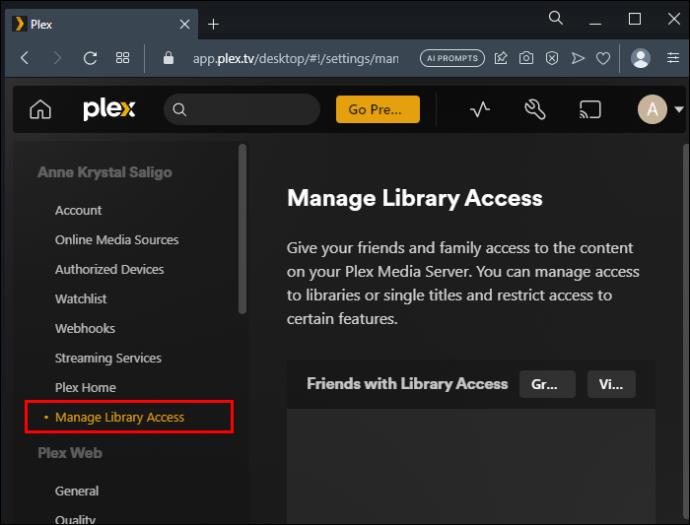
- Šalia „Draugai, turintys prieigą prie bibliotekos“ spustelėkite „SUTEIKTI PRIEIGĄ BIBLIOTEKOJE“. Dabar įveskite asmens, kurį norite pakviesti, el. pašto adresą arba vartotojo vardą ir spustelėkite „Tęsti“. Jei asmuo neturi „Plex“ paskyros, jis gali ją sukurti, jei priims jūsų kvietimą. Kita vertus, jei jie turi „Plex“ paskyrą, pamatysite lauką su jų vardu ir žalia varnele.
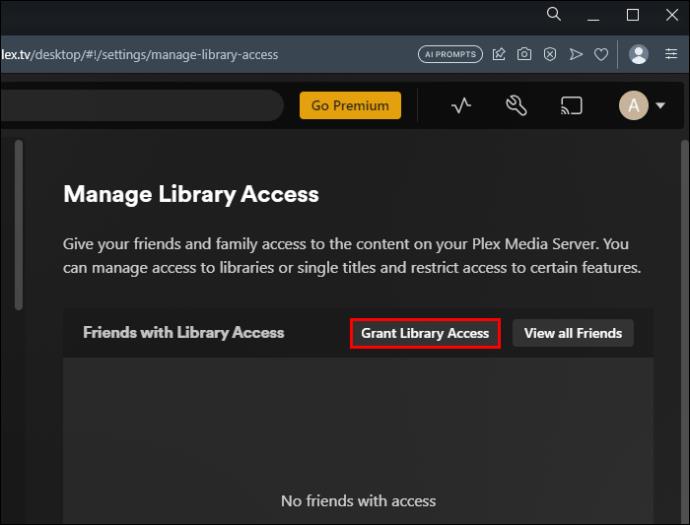
- Bus rodomi „Plex Media“ serveriai su jūsų bibliotekomis. Nuspręskite, kurias bibliotekas gali peržiūrėti jūsų draugas, pažymėdami langelius.
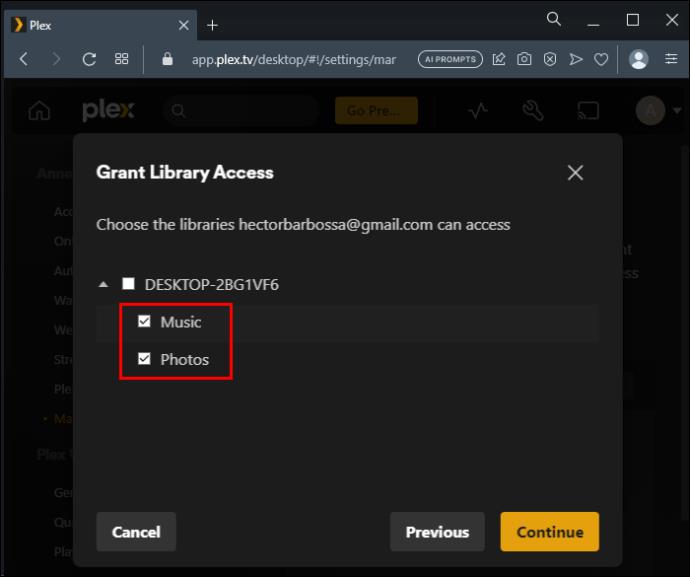
- Apribokite prieigą prie turinio, tik jei esate aukščiausios klasės narys. Galite neleisti prieigą pažymėdami langelius, įskaitant „Leisti atsisiuntimus“. Norėdami pakviesti draugą, pažymėkite laukelį „Pridėti prie „Plex Home“.
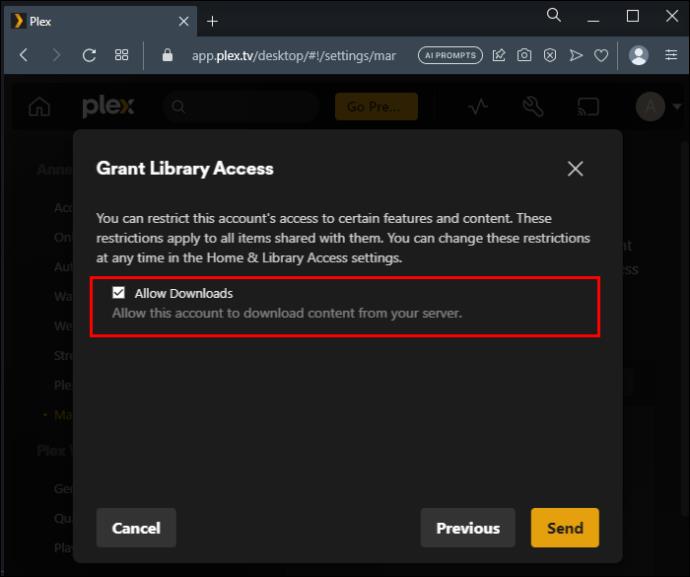
- Nukopijuokite nuorodą „Sutinku“, kurią atsiųsite savo draugo el. pašto adresu, ir įklijuokite ją į kitą komunikacijos įrankį.
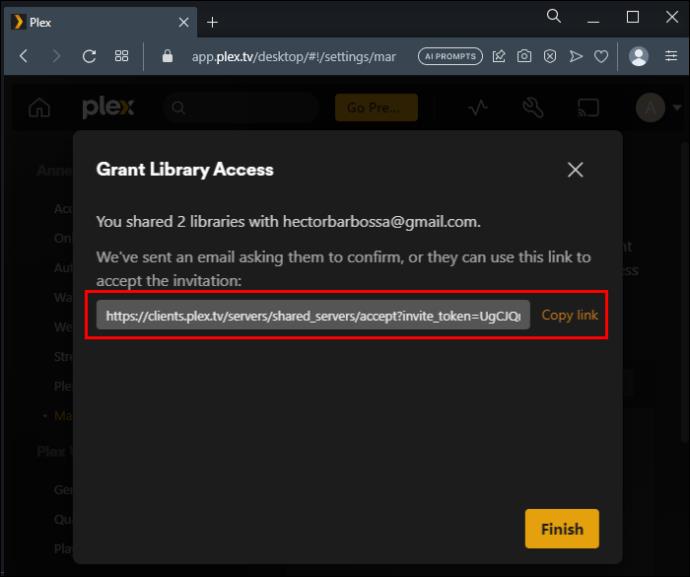
DUK
Kodėl „Plex“ nerodo bibliotekos?
Gali būti, kad negalėsite peržiūrėti bibliotekos, nes jūsų „Plex Media Server“ yra pasenęs. Kita priežastis gali būti tai, kad naudojate VPN arba maršrutizatorių. Išjunkite juos ir pažiūrėkite, kas atsitiks. Be to, negalėsite rasti „Plex Library“, jei jūsų „Plex Media Server“ yra neaktyvus. Taigi patikrinkite, ar jis yra puslapyje Įrenginiai.
Ar galite naudoti „Plex“ „Android“?
„Plex“ galite naudoti „Android“ įrenginyje atsisiųsdami programą iš „Google Play“ parduotuvės. Tačiau prieš diegdami programą įsitikinkite, kad esate „Plex Pass“ abonentas. Jei prisijungsite, „Plex“ iš karto atpažins jūsų paskyrą „Android“.
Pridėti daug bibliotekų
Pridėti biblioteką prie „Plex“ yra gana paprasta. Jei turite įvairių tipų medijos, kuriomis galite dalytis su šeima ir draugais, sukurkite pakankamai bibliotekų jiems visiems. Kurdami bibliotekas ir įtraukdami į jas elementus, atlikite aukščiau nurodytus paprastus veiksmus. Baigę medijos failai bus pakankamai sutvarkyti, kad galėtumėte bendrinti su kitais.
Ar kada nors pridėjote biblioteką „Plex“? Ar pasinaudojote kokiu nors iš šiame straipsnyje pateiktų patarimų ir gudrybių? Praneškite mums toliau pateiktame komentarų skyriuje.